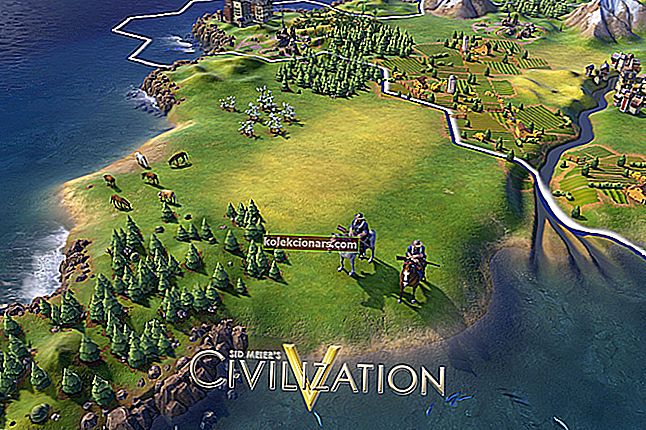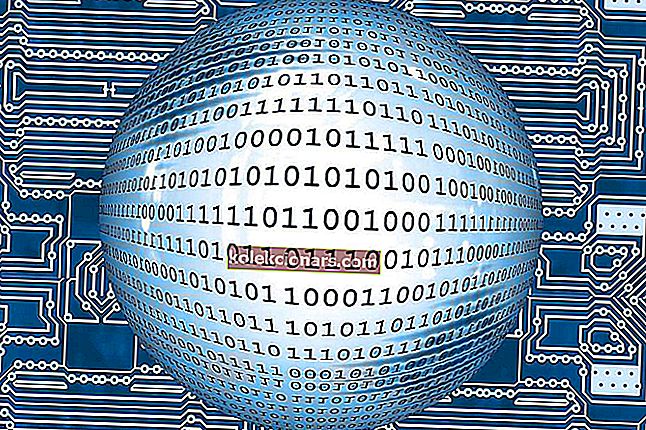- Hvis du har problemer med at starte din computer, bør du overveje at kontrollere, om alt er i orden med din pc's strømforsyning.
- Hvis du leder efter en trinvis vejledning til, hvordan du løser problemer med strømforsyningen, kan du se på vores omfattende guide.
- Det er også muligt, at dine fans tændes efter et afbrydelse, men din pc ikke. Her er hvad du kan gøre i denne situation.

Test af din computers strømforsyning er et vigtigt skridt, når du fejlfinder mange problemer, og dette er det mest nyttige, når dit system har problemer med at starte.
En mislykket strømforsyning kan være roden til alle slags problemer, hvoraf nogle måske ikke engang forventer, såsom spontane genstart, tilfældige lockups og endda alvorlige fejlmeddelelser.
Strømforsyningen er en af de mest almindelige hardwaredele, der fejler i en computer.
Din pc tænder ikke efter strømafbrydelse? Gå ikke i panik, vi har den rigtige løsning til dig.
Vi hentede de fem bedste programmer, der giver dig mulighed for at teste dit systems strømforsyning bare for at sikre, at alt fungerer som det skal, se på disse testcomputere. Til sidst skal du vælge den, der ser ud til at kunne fungere bedst for dig.
AnnonceVærktøjer til test af computerens strømforsyning
AIDA64 Extreme (anbefales)

AIDA64 Extreme er et avanceret systemdiagnosticeringsværktøj, der også kan samle vigtige data om dit systems hardware- og softwarekonfiguration.
Du får nøjagtige oplysninger, der drejer sig om computerens strømforsyning og mere.
Har du strømforsyningsproblemer på din Windows 10-pc? Løs dem hurtigt ved at følge denne vejledning.
Tjek andre spændende funktioner, der følger med AIDA64 Extreme:
- Softwaren giver dig mulighed for at teste kapaciteterne i systemets hukommelse, FPU og CPU ved at køre komplekse benchmarks.
- Installationsprocessen er hurtig og ligetil.
- AIDA64 Extreme leveres med en bruger-venlig grænseflade med et organiseret layout.
- Alle computerkomponentrelaterede data er opdelt i separate kategorier.
- Oplysningerne dækker generelle områder af dit system såsom strømstyring, sensorer og overclocking.
- Værktøjet kører benchmarks og genererer rapporter.
Med hensyn til dette værktøjs konfigurationsindstillinger kan du ændre layoutrækkefølgen, påpege mappen for dine rapporter, aktivere e-mail-underretning, når du udfører benchmarks, tilføje brugerdefinerede komponenter til listen, filtrere hændelseslogfiler og så videre.
Denne software er designet til mere avancerede brugere på grund af dens omfattende sæt sofistikerede funktioner.
Du kan downloade AIDA64 Extreme og se, hvordan det fungerer med dit system. Hvis du er interesseret i endnu flere funktioner, kan du også tjekke AIDA64 Engineer, AIDA64 Business Edition og også AIDA64 Network Audit på samme websted.
Download nu AIDA64 fra det officielle websted
Åbn hardwaremonitor

Open Hardware Monitor er et gratis open source-værktøj, der kan overvåge temperatursensorer, blæserhastigheder, belastning, spændinger og klokkehastigheder på dit system.
Vil du øge din blæserhastighed? Tjek denne fantastiske guide for at gøre det som en professionel.
Dette program understøtter de fleste hardwareovervågningschips, som du finder på dagens hovedkort.
Tjek de bedste funktioner, der er inkluderet i denne software:
- Du vil være i stand til at kontrollere dit systems strømforsyning nøjagtigt.
- CPU-temperaturen kan overvåges ved at læse kernetemperatursensorerne i AMD- og Intel-processorer.
- Værktøjet kan også vise sensorerne på ATI- og Nvidia-grafikkort og SMART-harddiskens temperatur.
- De overvågede værdier vises i hovedvinduet, i systembakken eller en desktop-gadget, der kan tilpasses.
Denne software er kompatibel med alle versioner af Windows, og hvis du er interesseret i at finde ud af mere imponerende funktioner og dybdegående detaljer om dens funktionaliteter, skal du gå over til Open Hardware Monitor officielle websted og få dette værktøj.
Hvis du har problemer med høje CPU-temperaturer, kan du løse dem ved at følge denne vejledning.
HWMonitor

HWMonitor er et letvægtsværktøj til systemovervågning. Denne hardwareovervågningssoftware læser dit systems primære sundhedsfølere for de mest almindelige chips.
Vil du gendanne din pc's helbred? Tjek disse reparationsværktøjssæt, der gemmer din computer.
Det scanner også temperaturen på din harddisk. Tjek dens væsentlige funktioner:
- HWMonitors job er at holde styr på de mest kritiske sensorer på din computer og finde ud af live-aflæsninger for HDD-temperaturen og blæserhastigheden.
- Det giver nøjagtige data om din strømforsyning.
- Opsætning af programmet er en ubesværet opgave, og det kræver ikke nogen særlig konfiguration.
- Den leveres med en ligetil grænseflade, og den begynder automatisk at overvåge sensorerne ved opstart.
- Det viser alle komponenter i en hierarkisk rækkefølge, så du er i stand til at sport dem lettere.
- Det giver data, der drejer sig om CPU, GPU og HDD.
- Alle data kan eksporteres til et almindeligt tekstdokument, hvis du vil tjekke det ud senere og sammenligne værdier med dine fremtidige rapporter.
- De detaljerede rapporter inkluderer processortider, tråddumps, lagringsdata for hvert af dine drev, USB-enheder, grafik-API'er og mere information.
Dette værktøj giver en enkel løsning til at finde ud af live-aflæsninger til sensorerne i dit system. Du finder yderligere funktioner inkluderet i den betalte version HWMonitor Pro på den officielle hjemmeside for HWMonitor.
Sidepaneldiagnostik

Når det kommer til at analysere ressourceforbrugstallene og mere detaljerede hardwareoplysninger, leverer Windows selv et kompetent værktøj ved navn Resource Monitor.
Dette værktøj har alt det grundlæggende dækket, når det kommer til data om systemets hukommelse, CPU, disk og netværksstatistik, men det er ikke helt praktisk, når du har masser af kørende apps.
Reparer og optimer din pc som en ekspert med disse fantastiske værktøjer. Tjek dem lige nu.
Sidebar Diagnostics giver på den anden side en mere bekvem løsning til visning og analyse af hardwaredata.
Se de bedste funktioner nedenfor:
- Dette er et letvægtsværktøj, der primært gør, hvad den oprindelige ressourcemonitor gør, men det viser data mere attraktivt.
- Den leveres med et sidebjælke, der er integreret i dit skrivebord.
- Installationsprocessen er virkelig minimalistisk, og du vil se et nyttigt skærmbillede for første opsætning.
- Efter afslutning af konfigurationsprocessen vil værktøjet placere sig selv i systembakken.
- Det viser data om RAM, CPU, GOU, aktive drivere, strømforsyning, netværk og mere.
- Værktøjet kan virkelig tilpasses, så du kan indstille ting efter dine præferencer.
Samlet set er Sidebar Diagnostics et effektivt lille værktøj, der formår at være både nyttigt og diskret på samme tid. Download det for at finde ud af flere funktioner, der er inkluderet i programmet.
PC-guide

Dette er en systemanalysator, der er meget effektiv til at dissekere dit system og tilbyde dig sandheden om dets ydeevne. Det er i stand til at udforske indersiden af din computer og give dig de komplette data om både dens styrker og svagheder.
Se de vigtigste funktioner i dette nyttige værktøj til overvågning af strømforsyning og mere:
- Det viser processorens aktivitet, og det giver masser af benchmarkmuligheder.
- Når du har startet dette program, tager det lidt tid at opdage al den hardware, der er installeret på din computer.
- Du kan bruge venstre side af grænsefladen til at navigere gennem forskellige kategorier.
- PC-guiden afslører alle de væsentlige detaljer om din hardware og mere.
- Det analyserer også systemfiler, og det undersøger konfigurationen af elementer såsom kontrolpanelet og din internetforbindelse.
- Det bedste ved PC Wizard er dens benchmarking-værktøj, og programmet udmærker sig mest på dette område.
- Du vil være i stand til at inspicere alt fra CPU'er, cache, RAM og multimedia.
PC Wizard er mere effektiv end sjov, men dette vil ikke være et problem, hvis du leder efter et nyttigt værktøj til at analysere hardwaredataene, herunder oplysningerne om din strømforsyning.
Det er et ret sofistikeret program, der hovedsagelig er målrettet mod mere avancerede brugere. Du kan tjekke flere funktioner i PC Wizard ved at downloade værktøjet for at se, hvordan det fungerer.
Leder du efter de bedste benchmarking-værktøjer til rådighed lige nu? Tjek denne artikel for at finde dem.
Dette er fem af de bedste programmer, der kan analysere og levere nøjagtige oplysninger om dit systems strømforsyning og meget mere.
Det er bedst at gå over til deres officielle websteder for at tjekke det komplette sæt funktioner og se, hvilken der synes bedst til dit færdighedsniveau og dit systems behov.
Hvis du har brug for mere information om dem, eller du bare har yderligere spørgsmål eller forslag, tøv ikke med at nå til kommentarfeltet nedenfor.
FAQ
Hvordan kan jeg teste min pc-strømforsyning?
Hvis du oplever nogle problemer, mens din pc tændes, kan du bruge vores guide til at identificere og forsøge at løse dem uden væsentlig indsats.
Min pc slukker ikke efter strømafbrydelse. Hvad kan jeg gøre?
Der er en række grunde til, at din computer ikke tændes efter en elektrisk bølge eller strømafbrydelse. Tjek vores guide og se, hvad du kan gøre i denne situation.
Min harddisk starter ikke. Hvad skal jeg gøre?
Hvis din harddisk ikke starter og tager den til en autoriseret service, er det ude af spørgsmålet, kan vores guide hjælpe dig med at identificere og løse problemerne selv.
RELATEREDE HISTORIER, DER SKAL KONTROLLERES:
- Sådan løser du problemer med strømforsyningen i Windows 10
- Power-ikonet forsvinder fra Windows 10: Sådan gendannes det
- Fix: INTERNAL_POWER_ERROR-fejl på Windows 10
Redaktørens bemærkning: Dette indlæg blev oprindeligt offentliggjort i januar 2018 og er siden blevet moderniseret og opdateret i marts 2020 for friskhed, nøjagtighed og omfattende.